AQUOSのPINコードを忘れた時の解決策
AQUOSのpinコードを忘れてしまって、スマホが使用できなくなります。どうしよう!本記事では、AQUOSのpinコードを忘れた場合の対処法を紹介しています。
PINコードとは、端末内の情報と照合される暗証番号です。PINコードを使う頻度が高くないのでそのコードを忘れやすいです。AQUOSのPINコードを忘れて、画面ロックを解除できないのでスマホの利用ができなくなるのは非常に不便ですよね。
この記事では、 AndroidのPINコードを忘れた場合の対策を紹介します。
Part 1. 指紋や顔認証でPINコードを再設定する
PINコードを忘れた場合は、指紋認証や顔認証でロックを解除することによって、pinコードを再設定することが出来ます。
操作手順を参照してください:
「設定」アプリから「セキュリティと現在地情報」>「画面ロック」>「なし」を選択することで画面ロックを取り消します。
すると、スマホでPINコードを再設定できるようになります。
Part 2. リカバリーモードでスマホを初期化する
PINコードが忘れてしまって、画面ロックを解除できない時に、リカバリーモードでスマホを初期化することができます。設定されたロックが解除されます。初期化の手順をご紹介します。
Step 1. スマホの電源を切ります。
Step 2. 音量ダウンボタンを長押ししながら電源を入れます。そしてロゴが表示された時に二つのボタンを放します。
Step 3. 「Wipe data/factory reset」と表示されている時に、YESと答えて、reboot system nowを実行します。
スマホを再起動すると、ロックは自動的に解除されます。
Android バージョンや機種によって、リカバリーモードをする手順が異なります。
Part 3. GoogleアカウンでAQUOSのロックを強制解除する
GoogleアカウンでAQUOSのロックを強制解除する前提条件:
① 端末の電源が入っていること
② 端末に登録されているGoogleアカウンがあること
③ 端末がネットワークに接続していること
④ 「デバイスを探す」がオンになっていること
下記はAQUOSのロックを解除する手順をご紹介します。
Step 1. パソコンのブラウザや他の予備のAndroid端末で、このサイト(www.google.com/android/find)にアクセスします。
Step 2. ロックを解除したいAQUOSに登録していたGoogle IDとパスコードを入力しログインします。
Step 3. ロックを解除したいスマホを選択して、[デバイスデータを消去」をクリックします。
すると、お使いのAQUOSが初期化され、ロックも解除されます。
初期化すると、スマホは工場出荷時の状態に戻りますので、スマホに保存されているデータは消されます。バックアップをしておかない方は慎重に選択してください。
Part 4. 専用のツール「DroidKit」で画面ロックを解除する
最後、おすすめしたい方法はAndroidデバイス向け専用の解除ソフト – DroidKitを利用することです。数クリックでAQUOSのPINコードを解除することができます。
DroidKitは以下の優れた点があります:
- PIN コード、パスワード、指紋など画面ロックを解除できます。
- データを失わずにロックの解除をできます。
- 専門知識は不要で、初心者でも簡単に操作できます。
- AQUOS、Samsung、Sony、ほぼすべての Android 機種に対応できます。
では、早速DroidKitを無料ダウンロードして、Androidロックを解除する手順をご解説いたします。
Step 1. DroidKitをダウンロードして起動してから、左上の「画面ロックの削除」を選択します。

Androidスマホの画面ロックを解除する方法
Step 2. 「開始」をクリックします。

Androidスマホの画面ロックを解除する方法
Step 3. 構成ファイルの準備プロセスを待って、「今すぐ解除」ボタンをクリックします。

Androidスマホの画面ロックを解除する方法
Step 4. お使いのデバイスのブランドを選択してください。もしお使いのデバイスのブランドがない場合は、画面下部をクリックし、指示に従って操作してください。

Androidスマホの画面ロックを解除する方法
Step 5. Androidデバイスのロックを削除してから、「次へ」ボタンをクリックします。
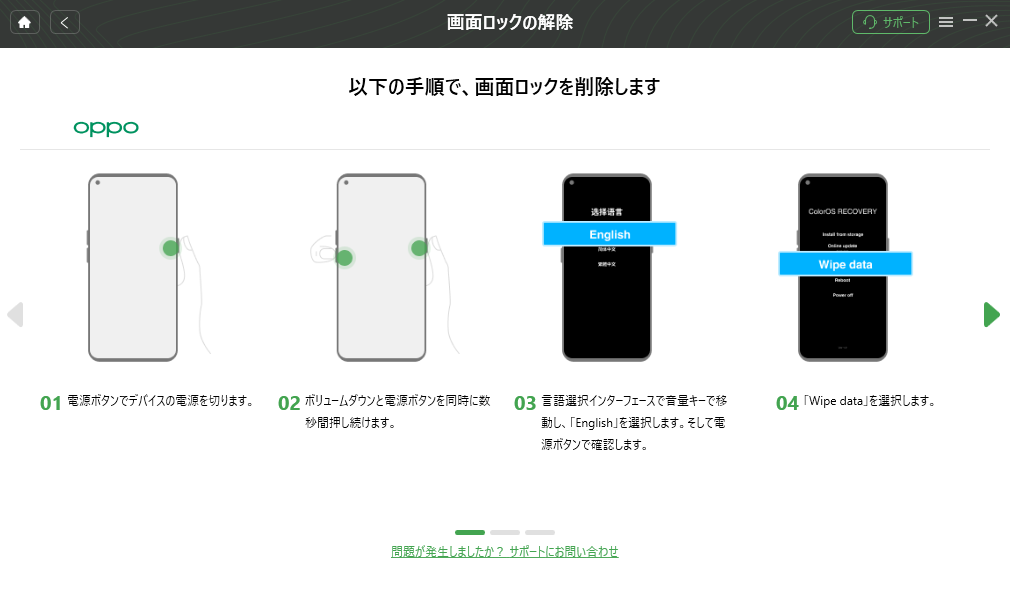
Androidスマホの画面ロックを解除する方法
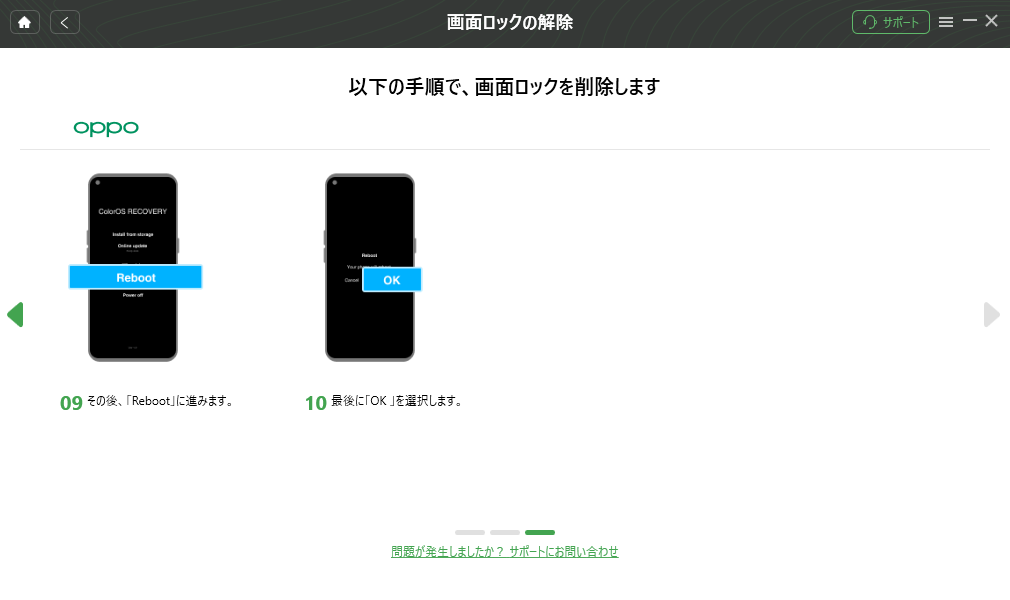
Androidスマホの画面ロックを解除する方法
*Android機種によって、操作手順も違います。画面指示に従い、行ってください。
Step 6. AQUOSを再起動すると、画面ロックを解除します。

Androidスマホの画面ロックを解除する方法
まとめ
以上はAQUOSのPINコードを解除する方法をまとめてご紹介いたしました。DroidKitでスマホの画面ロックを解除しましょう。
しかも、DroidKitは失われたデータの復元、必要なデータの抽出、FRPロックをバイパス、など様々な機能も搭載されています。なので、是非DroidKitを試してみてください。

